Videos sind seit einigen Jahren der größte Datenfresser im Internet, und mit steigenden Auflösungen wird dieses Problem noch zunehmen. Aber Ihr Filmmaterial fertig zu machen, um es online oder auf Ihrem Smartphone überhaupt zu zeigen, hat ein paralleles Problem. Wenn Sie mit Ihrer Action-Kamera oder Smartphone-Clips den Sprung von Full-HD- zu 4K-Auflösungen geschafft haben, werden Sie auf riesige Dateigrößen und Datenraten stoßen. Ihre Breitbandverbindung ist möglicherweise nicht bereit, 4K-Aufnahmen auf Ihren bevorzugten Freigabedienst hochzuladen, und der Speicher Ihres Smartphones ist möglicherweise auch nicht in der Lage.
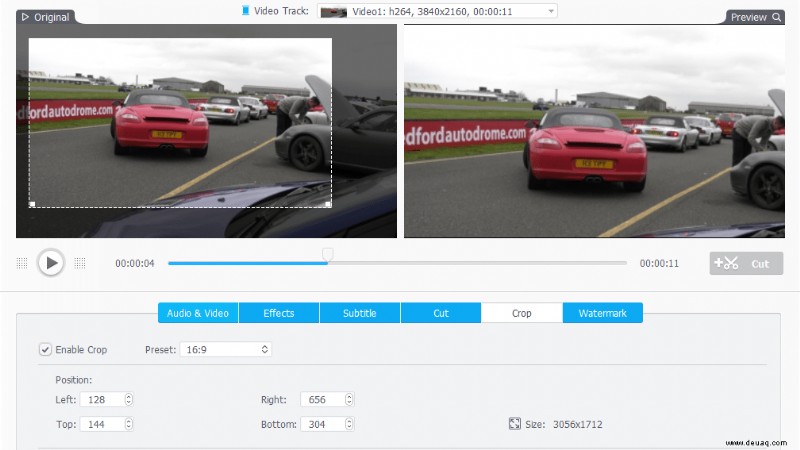
Was Sie brauchen, ist eine Software, die für die Verarbeitung von 4K-Videos in den neuesten Formaten optimiert ist, die von Action-Kameras wie der Hero 7 Black von GoPro oder neueren Smartphones produziert werden. Hier kommt VideoProc ins Spiel. Wenn Sie keine Lust auf die Kosten und Komplikationen professioneller Software wie Apples Final Cut Pro X oder Adobe Premiere Pro CC haben, bietet VideoProc eine hardwarebeschleunigte Leistung für wichtige Bearbeitungs- und Verbesserungsaufgaben sowie eine optimierte Leistung Ausgabe an eine Vielzahl von alltäglichen Zielgeräten und Online-Streaming-Diensten.
Bevor Sie mit der Erstellung Ihrer Videos beginnen, müssen Sie VideoProc installieren. Führen Sie die folgenden Schritte aus, um die Software herunterzuladen und einen kostenlosen Lizenzschlüssel zu erhalten:
- Besuchen Sie diese Tutorial-Seite für VideoProc 4K-Filmmaterial.
- Scrollen Sie nach unten und klicken Sie auf die Schaltfläche „Kostenloser Download“, um die Setup-Datei für Windows oder Mac herunterzuladen. Der Lizenzschlüssel wird dann generiert und erscheint auf der Seite.
- Installieren Sie dann die Software, um den Schlüssel zu aktivieren, gehen Sie zu „Registrieren“, fügen Sie den Schlüssel ein, den Sie erhalten haben, und klicken Sie dann auf „Aktivieren“.
Erste Schritte
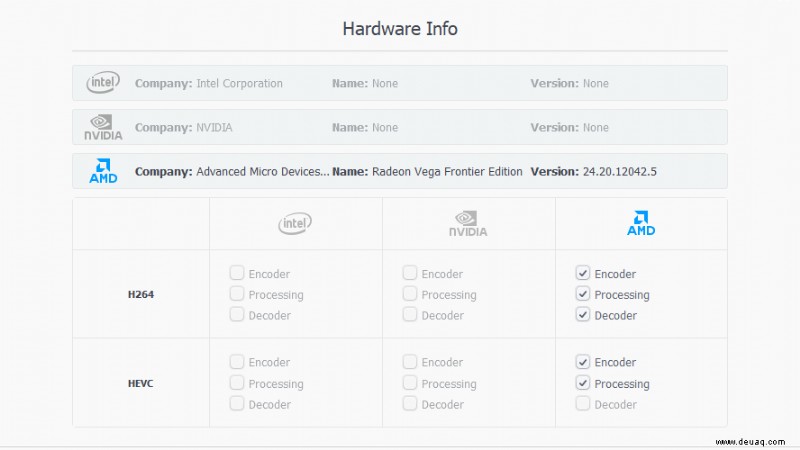
Wenn Sie VideoProc zum ersten Mal installieren, scannt es Ihr System, um festzustellen, welche Hardware Sie installiert haben und welche Fähigkeiten sie hat. VideoProc nutzt Level 3-GPU-Beschleunigung – diese Technologie wird vollständig von Intel, Nvidia und AMD unterstützt und kann die Codierung, Verarbeitung und Decodierung von H.264-Videos und dem neuen HEVC-Format H.265 beschleunigen. Dies ist eine wirklich wichtige Funktion, da 4K-Aufnahmen viermal so viele Pixel pro Bild haben wie Full HD, was bedeutet, dass für die gleiche Qualität viermal so viele Daten benötigt werden. Wenn Sie Ihr GoPro-Material im ProTune-Modus aufnehmen, erhöht sich die Datenrate um etwa 50 % gegenüber den Standardeinstellungen. Ihr Computersystem wird also eine hohe Datendurchsatzlast haben.
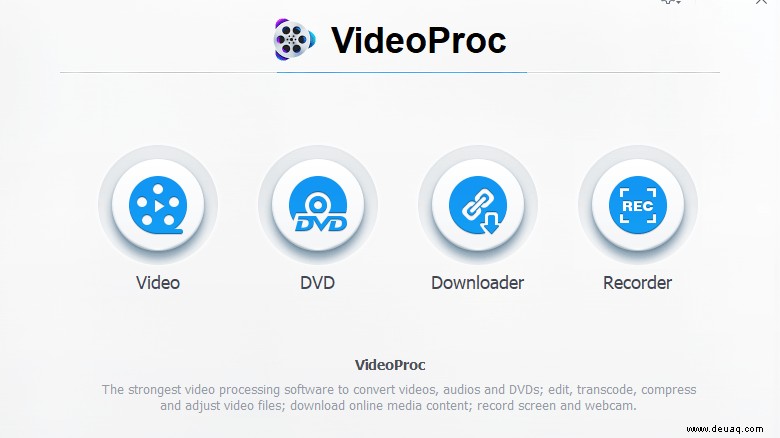
VideoProc verfügt über eine Reihe von Funktionen für alle Arten von Videoaktivitäten. In diesem Artikel konzentrieren wir uns jedoch auf die Bearbeitungsfunktionen und wie diese zur Verbesserung Ihres 4K-GoPro-Materials verwendet werden können. Wir wenden uns also dem Videobereich zu, indem wir das Symbol ganz links auswählen.
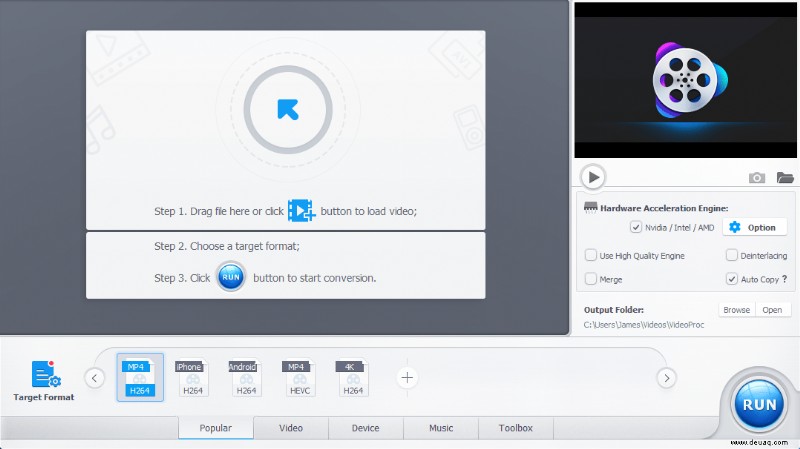
Ihre erste Aufgabe besteht darin, die Videodateien oder Ordner zu laden, die Sie in Ihrem fertigen Stück verwenden möchten. Standardmäßig ist die Listenreihenfolge eine Verarbeitungsreihenfolge. VideoProc ist keine Schnittlösung mit Übergängen und mehreren Videospuren, denn das würde unnötige Komplikationen und eine steile Lernkurve mit sich bringen. Sie können jedoch alle Clips zu einem zusammenführen und so die besten Teile jedes einzelnen für eine einzige Ausgabedatei verwenden.
Schneiden, Zuschneiden und Umrahmen von GoPro-Aufnahmen
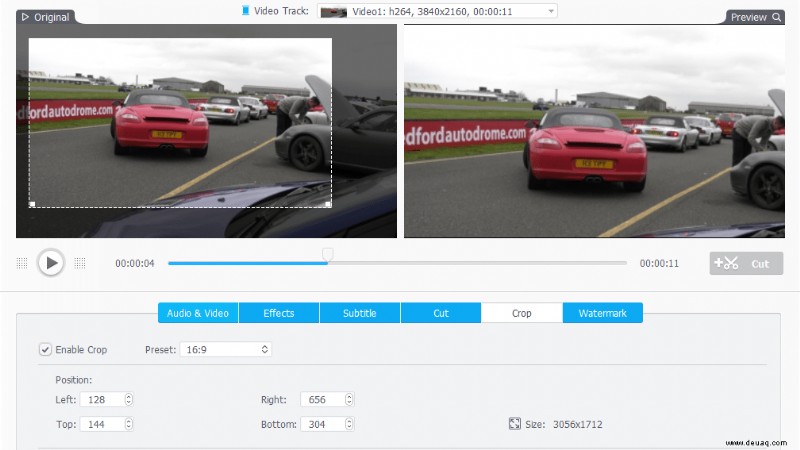
Die einzigartige Leistungsfähigkeit von VideoProc kommt ins Spiel, sobald Sie mit der Arbeit an einzelnen Clips beginnen. Mit den Schaltflächen unter jedem Clip in der Liste können Sie auf verschiedene Anpassungsfunktionen zugreifen. Sie können Ihr Filmmaterial zuschneiden, um es neu zu rahmen, wenn Sie ursprünglich nicht den richtigen Zoom erhalten haben. Dabei werden einfache Ziehpunkte im linken Bereich verwendet, während die Ergebnisse rechts in Echtzeit in der Vorschau angezeigt werden.
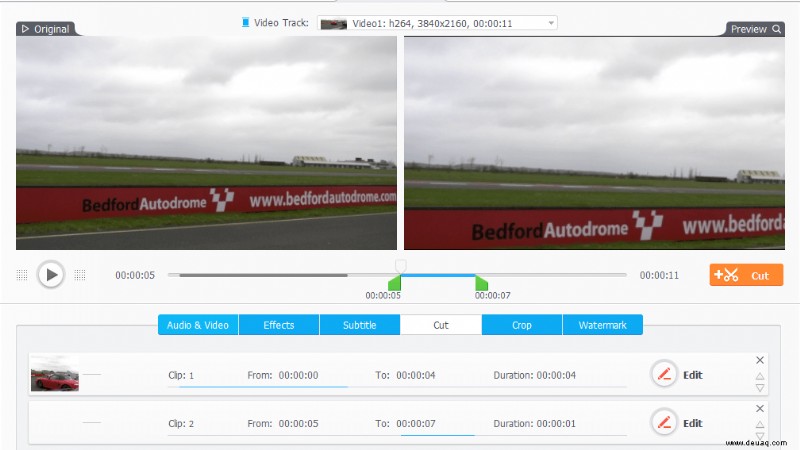
Sie können auch die Cut-Funktion verwenden, um die besten Bits aus einem Clip zu extrahieren. Dabei geht es nicht nur um das Topping und Tailing eines Stücks:Sie können mehrere Teile desselben Clips nehmen, die zu einem Clip zusammengeführt werden.
Stabilisieren Sie Ihr GoPro-Material
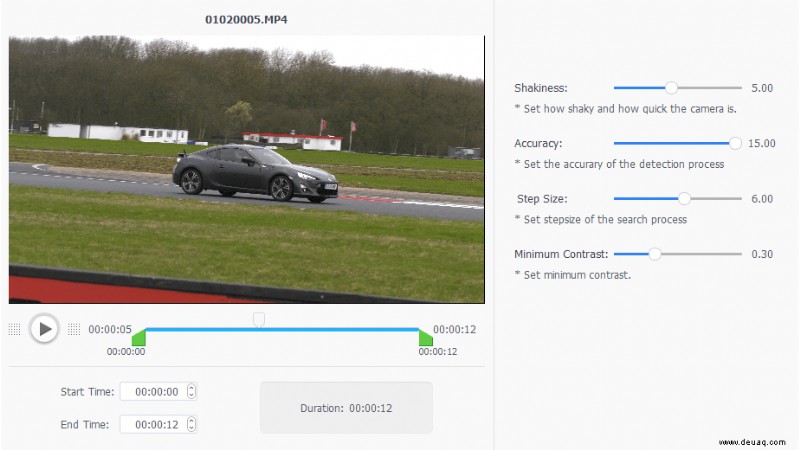
Bei Filmmaterial von Smartphones und Action-Kameras werden Sie mit ziemlicher Sicherheit aus der Hand fotografieren, was zu wackeligen Ergebnissen führen kann. Obwohl Sie Ihre Handheld-Aufnahmen mit Hardware wie einem Gimbal stabiler machen könnten, erhöhen diese die Kosten für Ihr Setup und machen das Kit, das Sie mit sich führen müssen, sperriger. Stattdessen bietet VideoProc eine leistungsstarke Software-Alternative, um verwackelte Clips zu reparieren.
Gehen Sie zur Registerkarte Tools am unteren Rand und wählen Sie Deshake. Dies ist ein hochgradig konfigurierbares Dienstprogramm, mit dem Sie genau das richtige Gleichgewicht zwischen der Menge an Verwacklung, die Sie entfernen, und der Bildqualität finden können. Das Werkzeug muss leicht in den Rahmen hineinschneiden, um seine Arbeit zu erledigen, insbesondere bei ausgeprägtem Wackeln. Aber die Endergebnisse können sehr effektiv sein.
Fisheye-Funktionen
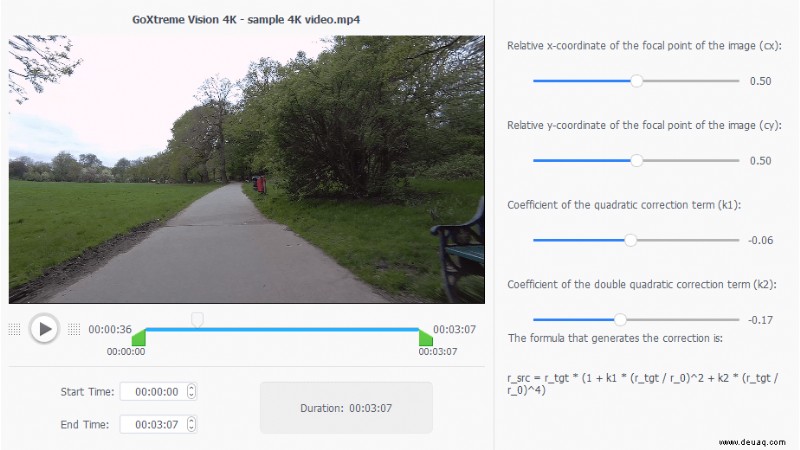
Eine GoPro hat einen weiten Blickwinkel, besonders wenn Sie eine der Wide-Einstellungen wählen. Dies ist großartig, um die Umgebung einzufangen und die Action bei extremen Outdoor-Sportarten nicht zu verpassen. Der Nachteil ist jedoch, dass das Objektiv das Bild an den Rändern verzerrt. VideoProc hat eine weitere sehr nützliche Funktion, um dies zu korrigieren. Gehen Sie zur Fisheye-Option (Sie müssen entlang der Symbole auf der Registerkarte Tools unten scrollen). Dies ist ein ziemlich kompliziertes Werkzeug und erfordert einige Versuche und Irrtümer, um die besten Ergebnisse zu erzielen. Aber es lohnt sich.
Effekte, Fokus und Filter
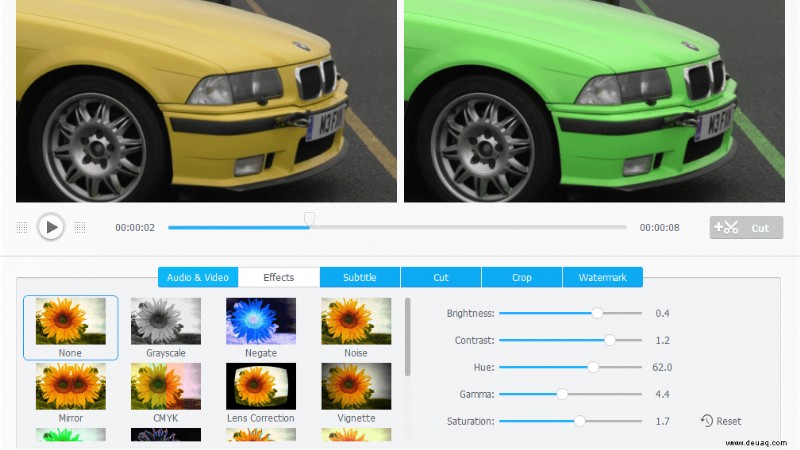
Wenn Sie mit einer Action-Kamera wie einer GoPro fotografieren, überlassen Sie die Anpassung von Farbe, Helligkeit und Kontrast wahrscheinlich dem Gerät selbst. Es wird sein Bestes geben, aber Sie möchten vielleicht die Endergebnisse verbessern. Klicken Sie auf die Schaltfläche „Effekte“ unter dem Clip, und Sie finden Schieberegler zum Anpassen von Sättigung, Kontrast, Farbton, Helligkeit und Gamma, damit Ihr Filmmaterial genau so aussieht, wie Sie es möchten.
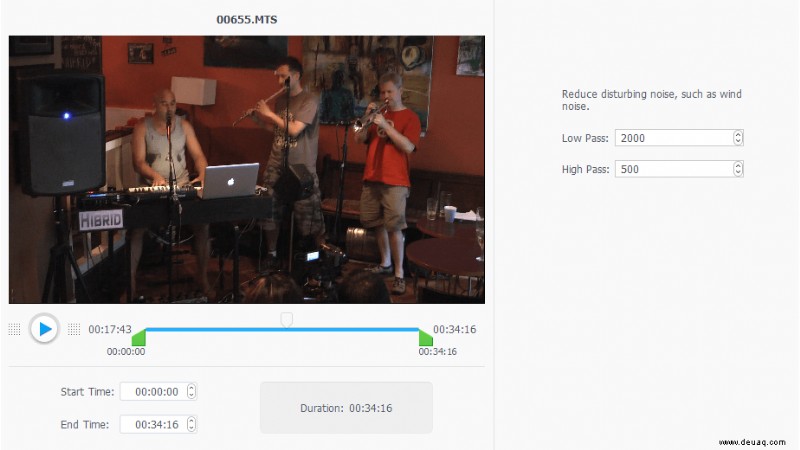
Wenn Ihr Filmmaterial geringe Hintergrundgeräusche aufweist, möchten Sie diese möglicherweise reduzieren, um die Hörbarkeit der Hauptgeräusche im Video zu verbessern. VideoProc enthält einen Denoise-Filter im Werkzeugbereich mit Hoch- und Tiefpassoptionen, um verschiedene Arten von Hintergrundgeräuschen zu entfernen.
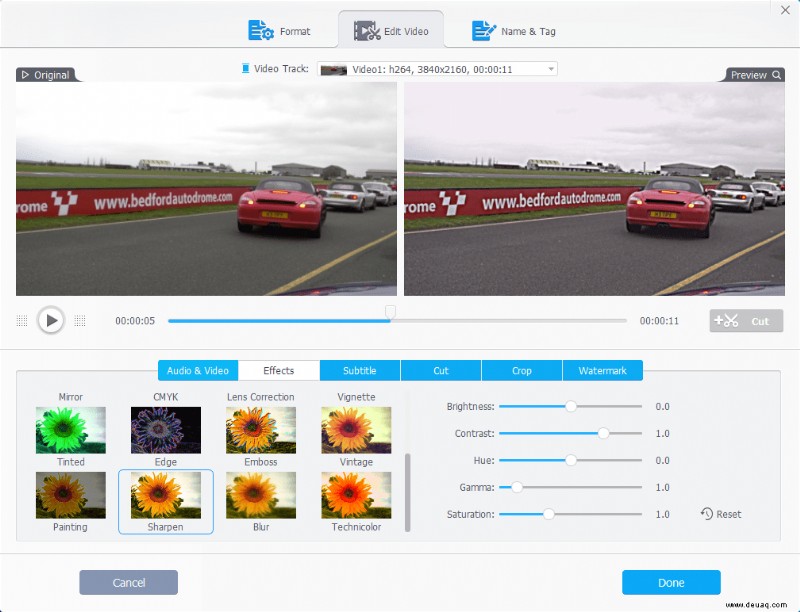
Möglicherweise haben Sie auch Aufnahmen, die etwas unscharf sind. VideoProc hat auch für dieses Problem eine Lösung in Form seines Schärfefilters, der sich im gleichen Effektbereich wie die oben erwähnten Farbkorrekturparameter befindet.

Tatsächlich gibt es in diesem Effektbereich viele lustige Filter, wie z. B. Quasi-Malerei, Vintage-Folie und Prägung.
Ausgeben deiner GoPro-Aufnahmen

Wenn Sie mit Ihrem Video zufrieden sind, können Sie es zur Wiedergabe auf Ihrem bevorzugten Gerät oder Onlinedienst ausgeben. Die wahre Leistungsfähigkeit von VideoProc wird in diesem Stadium noch deutlicher, wenn Sie Ihr Filmmaterial codieren. Selbst wenn Sie die Option High Quality Engine wählen, kann der Codierungsprozess für 4K-Material je nach Hardware um ein Vielfaches schneller sein als die Clipdauer. Es gibt Profile für eine Vielzahl gängiger Geräte und Streaming-Dienste, darunter Smartphones, Konsolen, Facebook und YouTube. Sie können Ihre Videos sogar ganz ohne Kodierung in MKV-Container weiterleiten – einfach in das entsprechende Dateiformat umpacken. Dadurch bleibt die ursprüngliche Qualität erhalten.
VideoProc verfügt über eine Vielzahl weiterer nützlicher Funktionen, die nicht auf die Arbeit mit Ihrem GoPro-Material beschränkt sind. Erfahren Sie hier mehr über die Funktionen der Software.